怎么给电脑设置开机密码呢?对于需要使用电脑办公的人来说,为了防止电脑里面的重要数据丢失所以通常都会为自己的电脑加上一个密码。下面,小编就给大家说说电脑怎么设置开机密码的方法。
很多时候,我们都需要给电脑设置上一个开机密码,当要是不知道怎么设置的话该怎么办呢?嘿嘿~你们要是不知道的话,那么小编就要发挥我作用了,下面就来教大家电脑设置开机密码的方法。
1,首先打开“开始菜单”中,点击进入控制面板
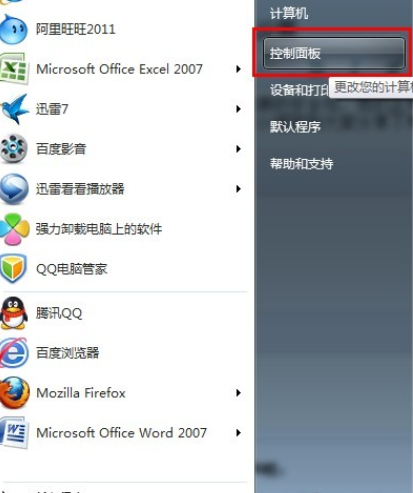
怎样给电脑设置密码示例1
2,然后找到“用户账户”,点击进入
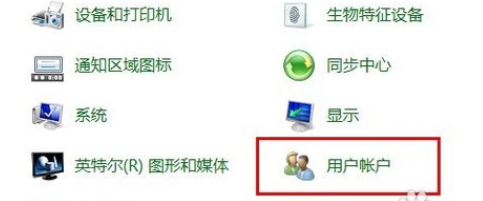
设置开机密码示例2
3,进入到用户账户页面,进入“管理我的用户账户”
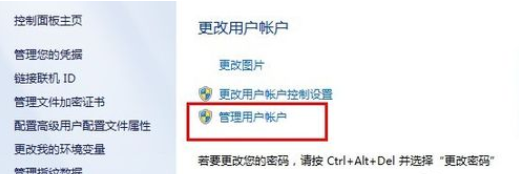
电脑示例3
4,当前账户的密码是无法在“管理用户账户”修改的,可以按Ctrl+Alt+Delete,会进入菜单页面,选择“更改密码”,然后输入原密码和要修改的密码。
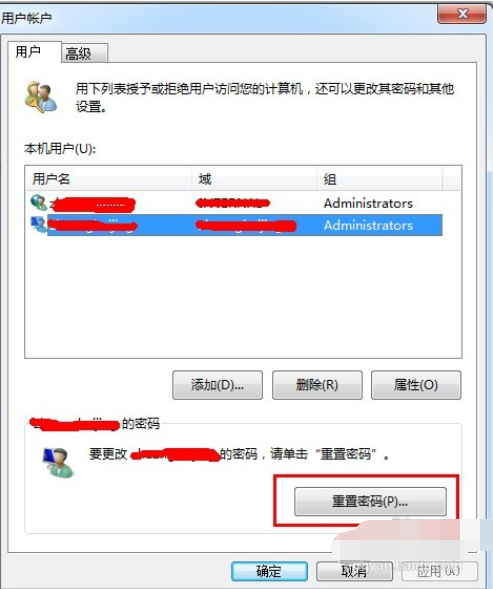
开机密码示例4
5,如果非当前账户,可以在管理用户账号里,选择该账号,点击“重置密码”
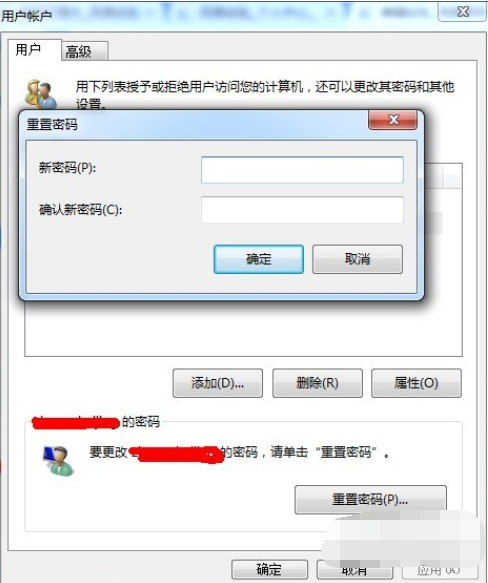
设置开机密码示例5
6,则在弹窗的密码修改框中进行修改即可

怎样给电脑设置密码示例6
以上就是关于电脑如何设置密码的操作步骤啦~你学会了吗?